반응형
캐드 화면 초기 설정, 캐드 커서 사이즈, 십자선 크기 수정, 배경색 변경
[ 캐드 초기 설정 1 ] 커서 사각형 크기 변경
1. OPTIONS 옵션창 열기
단축키 OP
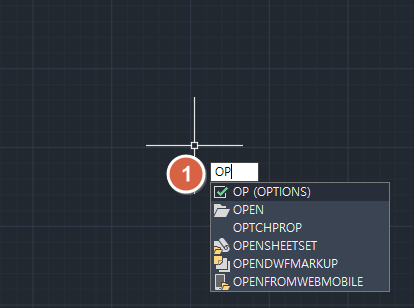
2. Selection 클릭 - Pickbox size 키우기
( 한글판: 옵션 '선택' 탭 - 확인란 크기(P))
Pickbox size란에서 좌우로 이동하여 커서 크기 조절
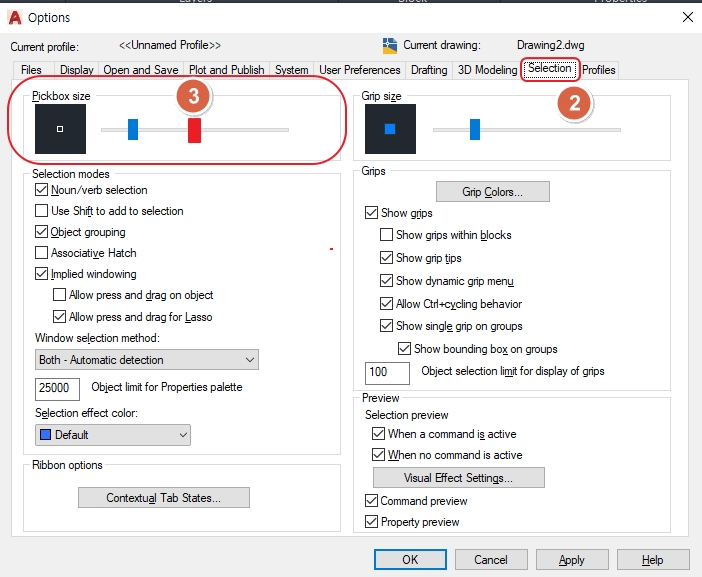
[ 캐드 초기 설정 2 ] 커서 십자가 크기 및 컬러 변경
1. OPTIONS 옵션창 열기
단축키 OP
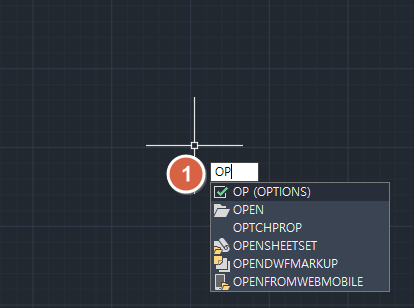
2. Display 탭에서 Crosshair size 조절
(한글판: '화면 표시' 탭에서 십자선 크기 조절)
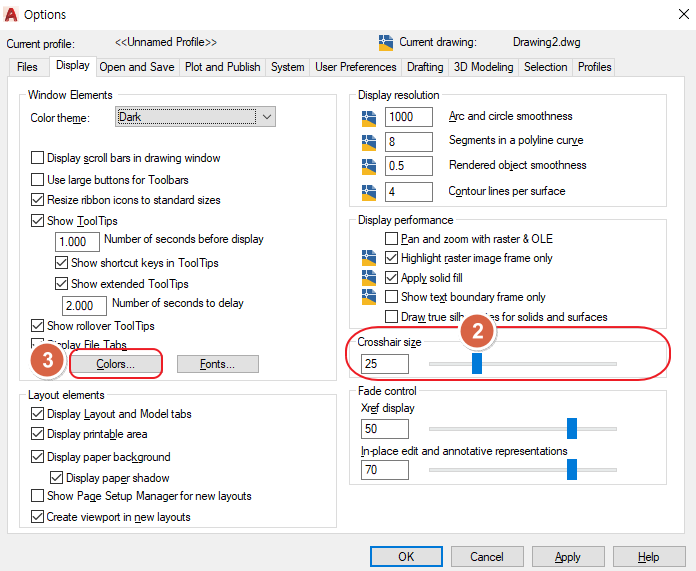
3. Display 탭에서 display File Tabs - Colors 클릭 후 컬러 변경
(한글판: '화면 표시' 탭에서 파일탭 표시- 색상 클릭)
모델창 십자선 컬러 변경: 2D model space - Crosshairs - Color :원하는 컬러로 변경 - Apply & Close 클릭.
배치탭 십자선 컬러 변경: Sheet / layout - Crosshairs - Color :원하는 컬러로 변경 - Apply & Close 클릭.
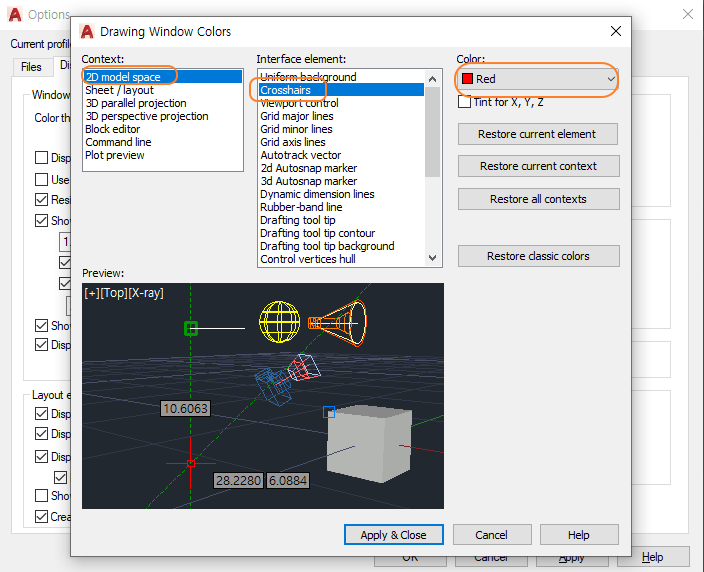
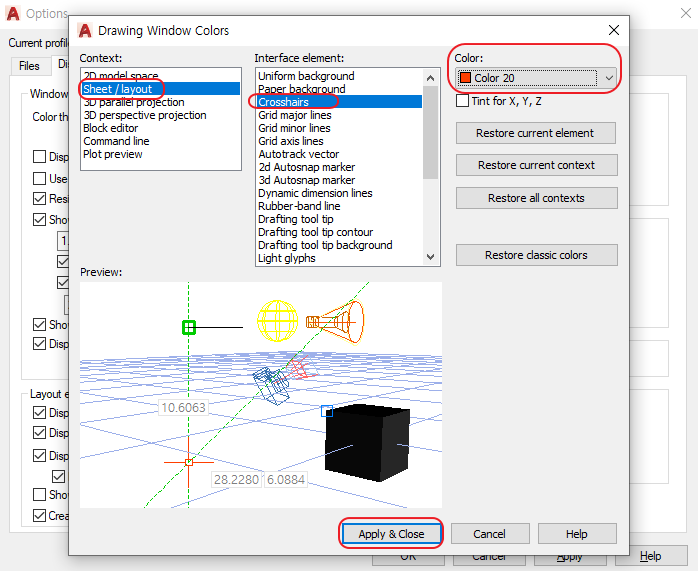
끝!!!!!!!!!!!!!!!!!!!!!!!!!!!!!!!!!
반응형
'캐드' 카테고리의 다른 글
| [캐드 초기 화면 설정] 트림 구버전, 이전버전 trim 설정, 캐드 버전 2021 이상 trim 설정, 선택 자르기 설정 (2) | 2023.01.24 |
|---|---|
| [캐드 초기 화면 설정] 캐드 화면 초기 설정, 캐드 화면 배경색 변경, 모형탭 배경색 변경, 배치탭 배경색 변경 (0) | 2023.01.23 |
| [캐드 스킬] Auto Cad 치수 반올림 / 치수 5단위로 끊기 / 치수 단위 변경 / 특성창 단축키 (0) | 2022.02.26 |
| [캐드 스킬] Auto Cad 치수 소수점 변경/ 소수점 없애기 / 특성창 열기 / 특성창 단축키 (0) | 2022.02.25 |
| [캐드 스킬] MV : MVIEW_엠뷰 (0) | 2022.02.01 |